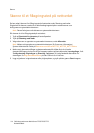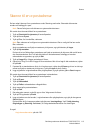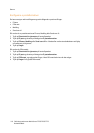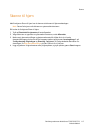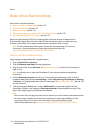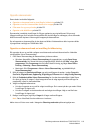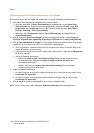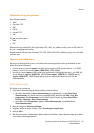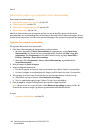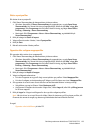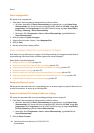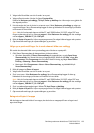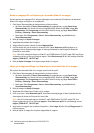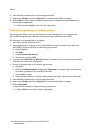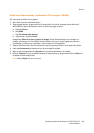Skanne
Flerfunksjonsskriveren WorkCentre 7755/7765/7775
Brukerhåndbok
122
Administrere mappe- og e-postprofiler i Xerox Skanneverktøy
Denne delen inneholder følgende:
• Opprette eller redigere e-postprofiler på side 122
• Slette e-postprofiler på side 123
• Opprette eller redigere mappeprofiler på side 123
• Slette mappeprofiler på side 124
Med Xerox Skanneverktøy kan du opprette profiler som kan brukes flere ganger når du sender
skannede bilder som e-postvedlegg eller når du kopierer skannede bilder til bestemte mapper. Bruk av
profiler fjerner behovet for å skrive inn den samme målmappe- eller e-postinformasjonen flere ganger.
Opprette eller redigere e-postprofiler
Slik oppretter eller endrer du en e-postprofil:
1. Gå til Xerox Skanneverktøy på datamaskinen på denne måten:
• Windows: Høyreklikk på Xerox Skanneverktøy på oppgavelinjen, og velg Åpne Xerox
Skanneverktøy. Hvis ikonet ikke vises på oppgavelinjen, klikker du på Start, velger Alle
programmer, eller Programmer hvis du bruker klassisk visning, og velger Xerox Office
Printing > Skanning > Xerox Skanneverktøy.
• Macintosh: Gå til Programmer > Xerox > Xerox Skanneverktøy, og dobbeltklikk på
Xerox Skanneverktøy.
2. Klikk på kategorien Skann til e-post.
3. Velg et av følgende alternativer:
• Hvis du vil opprette en ny profil: Angi navnet på den nye profilen i feltet for e-postprofiler.
• Hvis du vil redigere en eksisterende profil: Velg en profil fra listen som vises i E-postprofiler.
4. Slik oppretter du et unikt navn for ett eller flere av de skannede bildene i miniatyrvisning:
a. Velg bildene, og angi et filnavn i feltet Basisnavn på vedlegg.
b. Skriv inn nødvendige opplysninger i feltene Til, Kopi, Emne og Melding.
5. Klikk på Lagre for å lagre innstillingene for den nye eller redigerte profilen.
Merk: Når du skriver inn et navn for bilder i feltet Basisnavn på vedlegg og lagrer profilen, blir
filnavnet det navnet du angav, og datoen og klokkeslettet da bildet ble skannet.
Se også:
Opprette unike bildefilnavn på side 121